今回はDTM初心者の方のためにドラムの打ち込みのテクニックを
紹介していきたいと思います。
バンドスコアやドラムの教則本に載っているフレーズを
そのまま打ち込んでみたら
「イメージとぜんぜん違った」
ということがよくあると思います。
ドラマーの演奏にはグルーヴ感があり、これが心地よさを感じさせるのです。
このように人間が演奏しているように聴かせるには
ちょっとしたテクニックを覚える必要があるのです。
それらをいくつか紹介したいと思います。
具体的なドラムのフレーズは以下の記事で解説していますので
そちらを読んで参考にしてください。
ドラムの打ち込み① ハイハットはベロシティに注意
ハイハットを打ち込むときに気を付ける点は
ベロシティの値を同一にしないということです。
ベロシティとは音の強弱のことです。
基本は表拍を強く、裏拍を弱く設定します。
裏拍を強調したいときには、その反対の設定をします。
全てを強く叩くと非常にうるさくなってしまい、グルーブ感もなくなります。
Cubaseでは裏拍だけを選択するにはctrlを押しながら左クリックしてください。
その後下部のベロシティの真ん中あたりに点があるので、そこにカーソルを合わせると
『垂直方向にスケーリング』と出ますので、そこを左クリックを押しながら下に下げていきます。
オープンからクローズへ戻すときにはまたペダルを踏むことになります。
そのときにも音が鳴りますが、これはクローズハイハットとは少し違った質の音がします。
そのときの音をペダルハイハット(pedal-Hihat)と呼びます。
ハイハットをスティックで叩かずペダルハイハット で鳴らせば右手が余ります。
それで他のパートを叩けば手数を増やすことが出来ます。
また、オープンを鳴らすときに二枚の金属のお皿を全開にするのではなく、
半分くらい開いて叩くことがあります。
このときの音をハーフオープンと呼びます。
クローズからオープンへ少しずつ開きつつ、叩くという奏法もあります。
上の図を見てわかるようにオープン(Open Hi-Hat)の後に
ペダル(Pedal Hi-Hat)が鳴っています。
ペダルの代わりにクローズ(closed-Hihat)を鳴らすことも
可能ですのでどちらがいいのか良く考えて作りましょう。
ドラムの打ち込み② コピペで作業効率が劇的UP!!
コピー&ペーストでドラムフレーズをコピーしましょう。
2小節分くらい作ったらWinならばCtrl+Kを押すと何回繰り返すのかを設定できるのです。
イベントを選択した状態でAltを押しながら横に動かすとコピーできます。
色々なコピペの方法がありますので、使いやすい方法を探してみましょう。
こういう機能は早く覚えてしっかり使いこなせるようにしておきましょう。
DTMは作業効率を高めることがきわめて大切なことです。
ドラムの打ち込み③ ゴーストノートの打ち込み
ゴーストノートは聞こえるか聞こえないか位の音量で
たたく技術のことです。
打ち込みの場合はベロシティを調整していきます。
ベロシティは決められた数値を打ち込むのでなく
自分の耳で聴きながら調整していくことになります。
このときに注意するべき点があります。
ドラムだけを聴いていい感じになっているからといって
そこで満足してはいけません。
なぜならば、他のパートと鳴らしてみたらゴーストノートが
まったく聞こえないということもあるからです。
あくまでも聞こえるか聞こえないかの音量で鳴らすことですから
大きすぎてもいけませんし、聞こえないのもよくありません。
絶妙な音量が求められるのです。
ドラムの打ち込み④ シャッフルビートの作り方
シャッフルビートとは跳ねたリズムのことで
主にハイハットが「タータタータ」と鳴ります。
Cubaseで打ち込むにはドラムエディタの右上を『1/8 3連符』に設定し
その隣をクオンタイズ値にしておくといいでしょう。
1拍に3つの音が配置できるようになるので2対1の比率で音符を置いていきます。
これでシャッフルビートが出来ます。16分音符でも使えます。
実際にはスウィング率というのがありまして、「もう少し跳ねさせたほうがカッコいい」
と思ったら、少しだけ後続の音を遅らせて鳴らしたりします。
 ドラムの打ち込み⑤ 音色探しに時間を割く
ドラムの打ち込み⑤ 音色探しに時間を割く
ドラム専用のソフトがあれば、そのソフト一つで全てのフレーズを
完成させようと考えるかもしれませんが、そんなことは全くありません。
いろんなソフトとの組み合わせてフレーズを作っていいのです。
例えば、シンバルだけ別のソフトのものを使うとか珍しくありませんし
スネアを別のドラムソフト(マルチ音源)から持ってくるということもあるでしょう。
私の経験では、生ドラムよりドラムマシンのほうが複数のソフトを使うことが多い印象があります。
ですから、ドラム専用のソフト音源に過大な評価をせず
手元にあるドラムソフトの音の全てを活用していくという意識が大切だと思います。
リアルな音よりも少し安っぽい音のほうが曲に合うなんてことは
ドラムに限らずよくあることです。
ドラム専用のソフトには複数のパーツが用意されていることがあります。
画像はSUPERIOR DRUMMER 2.0です。今は3が出ているようですね。
スネアだけでも複数の音が用意されていますので、自分の曲に合うものを探しましょう。
スネアに限らず、ハットやキック、タムなどにもいくつかパーツが用意されているので
色々選択して音を確かめましょう。
ドラムの打ち込み⑥ エフェクトを使って音を作りこむ
コンプやEQなどエフェクトを使って音を作りこむことも大切です。
ドラムソフトに付いているエフェクトでも
DAWのエフェクトを使ってもかまいません。
どのエフェクトをどれにどのくらいかければいいのかは一概に答えられません。
専門書を購入して学ぶことをオススメします。
今回はドラムの打ち込みテクニックに留まらず、自分の曲に最適な音の
選びかたについても解説してきました。
ドラムに限らず、「専用のソフト音源の音が一番良い」などと考えないほうがいいです。
あなたが所有している全てのソフトがあなたの力になるのです。
曲を作っている最中に音を探すのは時間がかかりますし
どんどんモチベーションが下がっていくので
ソフトを購入したら一通り音を鳴らして使える音を確認しておくといいでしょう。
音の確認は不定期で行ったほうがいいでしょう。
なぜなら経験を積み感性が磨かれると、今まで「良い」と思っていた音が「よくない」と
感じるようになることも珍しくありませんし、その逆もありうるのです。
特に初心者の方は時間がかかるとは思いますが、ソフトの音を出来るだけ耳で聴いて確認し
自分の曲に使えそうな音を選んでおきましょう。



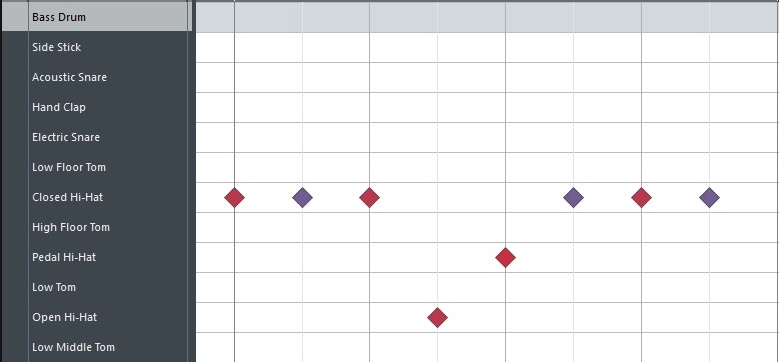


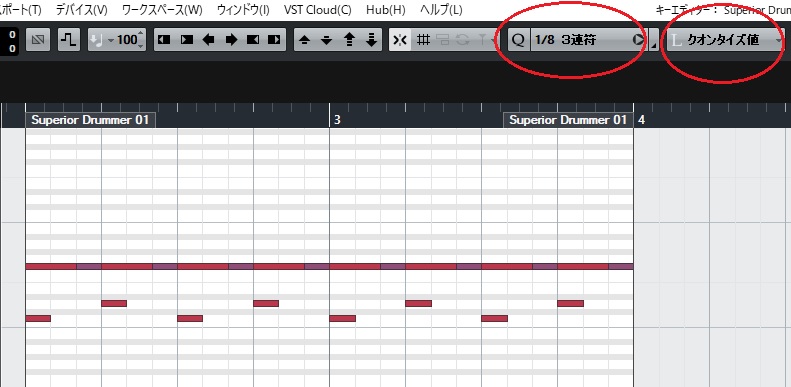
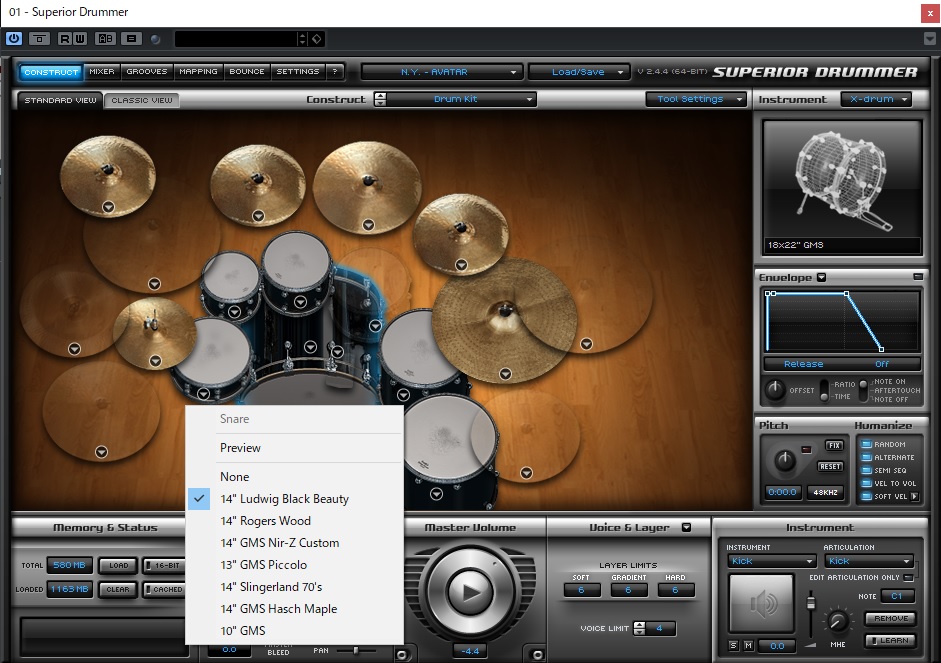
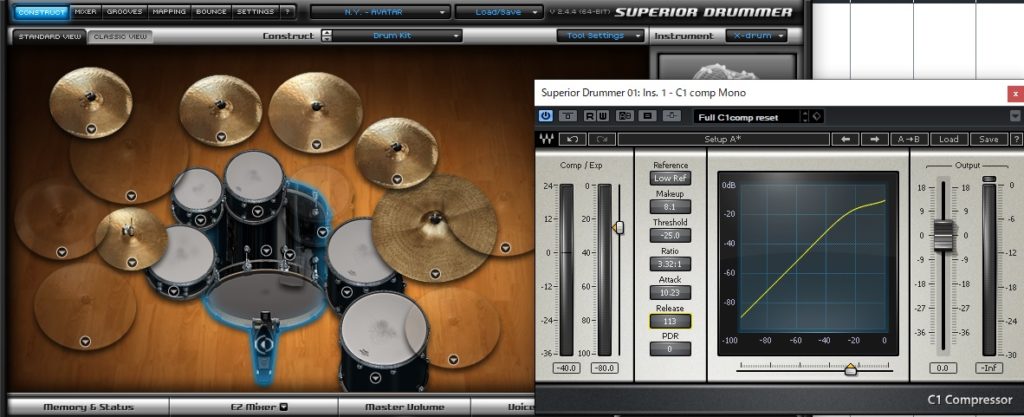



















 PAGE TOP
PAGE TOP
この記事へのコメントはありません。